Ako podpísať fotografiu na VKontakte
V sociálnej sieti VKontakte pri sťahovaní obrázkov často používatelia zabúdajú alebo nevedia o možnosti pridať špeciálny podpis. Napriek zdanlivej jednoduchosti tvorby popisov je mimoriadne dôležité, aby to bolo správne a v súlade s osobnými túžbami.
Podpísať fotografiu
Všimnite si, že je vhodné podpísať fotografie na tomto zdroji, aby každý neoprávnený používateľ a môžete identifikovať obraz bez problémov. Navyše popísaný proces je často spojený s označením na fotografiách, vďaka čomu môžete identifikovať ľudí a ísť na ich osobné stránky.
Prečítajte si tiež: Ako označiť ľudí na fotke
K dnešnému dňu miesto sociálnej. sieť VK vám umožňuje podpísať obrázok len jednou technikou, ktorá je rovnako uplatniteľná ako na nové obrázky, tak aj na statické fotografie.
Prečítajte si tiež: Pridajte fotografie
- Prostredníctvom hlavnej ponuky na webovej stránke VK prejdite na sekciu "Fotografie" a odovzdajte perfektný obrázok, ktorý sa riadi príslušnou inštrukciou.
- Kliknite na nápis "Pridať popis" , ktorý sa nachádza pod novo nahranou fotkou.
- Napíšte text, ktorý by mal byť hlavným podpisom požadovaného obrázka.
- Kliknite na tlačidlo Publikovať na moju stránku alebo Pridať do albumu v závislosti od osobných preferencií z hľadiska konečného umiestnenia obrázka.
- Prejdite na miesto prevzatého obrázka, otvorte ho v režime zobrazenia na celú obrazovku a uistite sa, že popis bol úspešne pridaný.
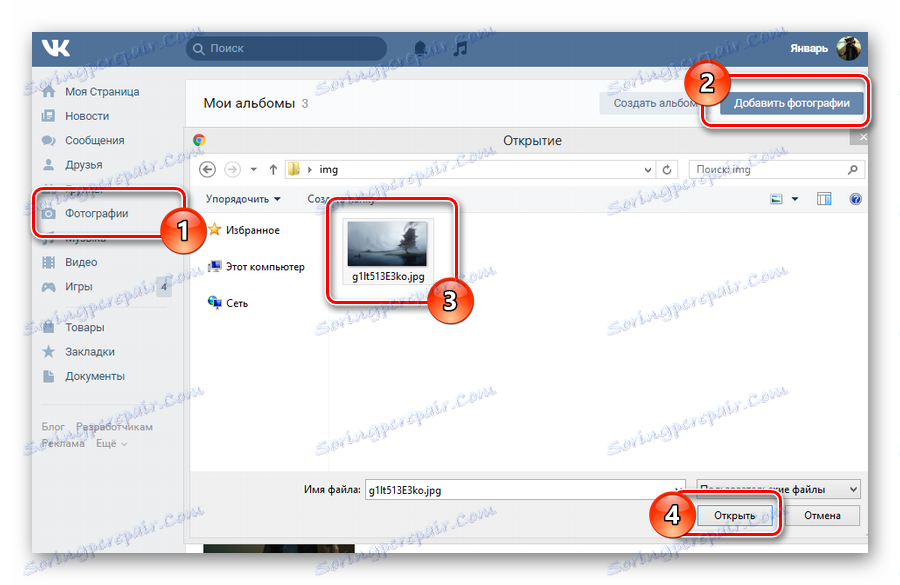
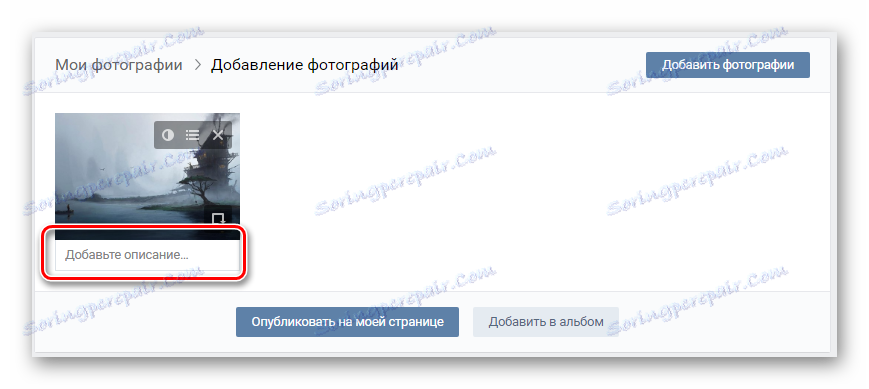
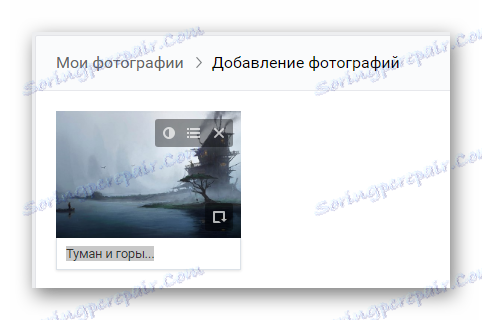
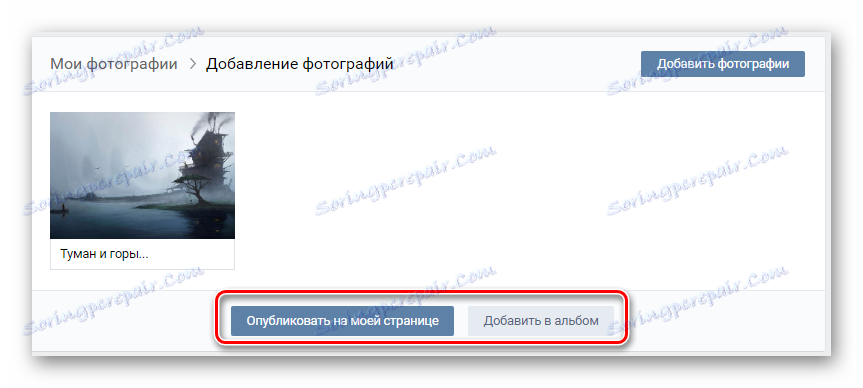
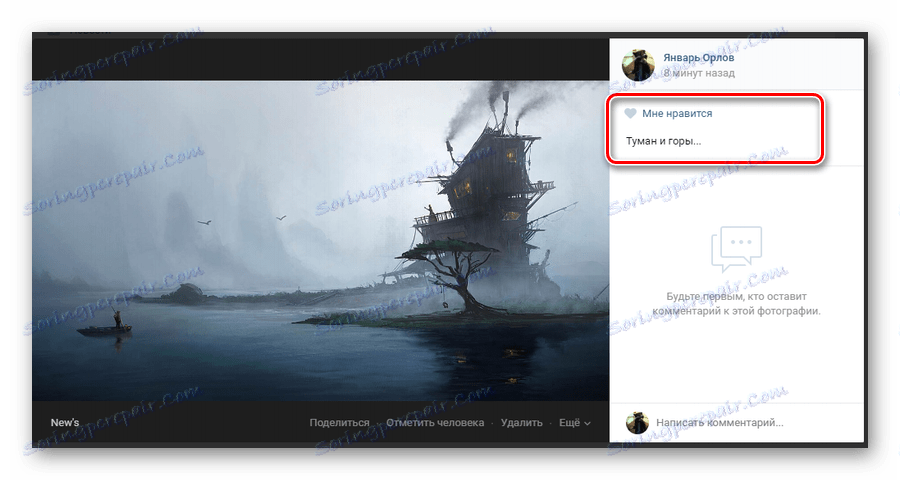
Ihneď za účelom dosiahnutia väčšej presnosti v prípade fotografie s reálnymi ľuďmi sa odporúča nastaviť značky pomocou položky ponuky "Označiť osobu" .
Prečítajte si tiež: Ako označiť osobu na fotografii
Tento proces snímania obrázkov priamo po ich stiahnutí je možné dokončiť. Nemali by ste však ignorovať podobný postup, ktorý sa môže vyžadovať, ak ste predtým nahrali fotky bez správneho popisu.
Ďalšie odporúčania sú rovnako vhodné na vytvorenie nového popisu, ako aj na úpravu existujúceho podpisu.
- Otvorte obrázok, ktorý chcete prihlásiť v režime celej obrazovky.
- Otvorte obrázok, ktorý chcete prihlásiť v režime celej obrazovky.
- V pravej časti zobrazovača obrázkov kliknite na blok "Upraviť popis" .
- V otvorenom poli zadajte požadovaný textový podpis.
- Kliknutím na ľavé tlačidlo myši kdekoľvek mimo poľa zadáte popis.
- Ak chcete zmeniť existujúci text z jedného alebo iného dôvodu, kliknite na vytvorený štítok pomocou rýchleho tipu "Upraviť popis" .
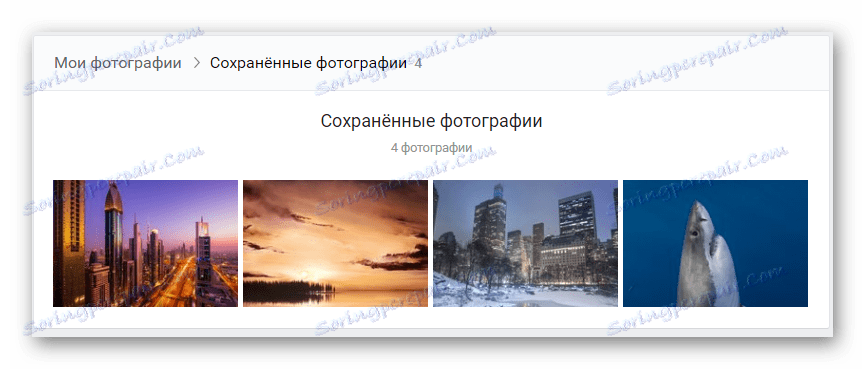
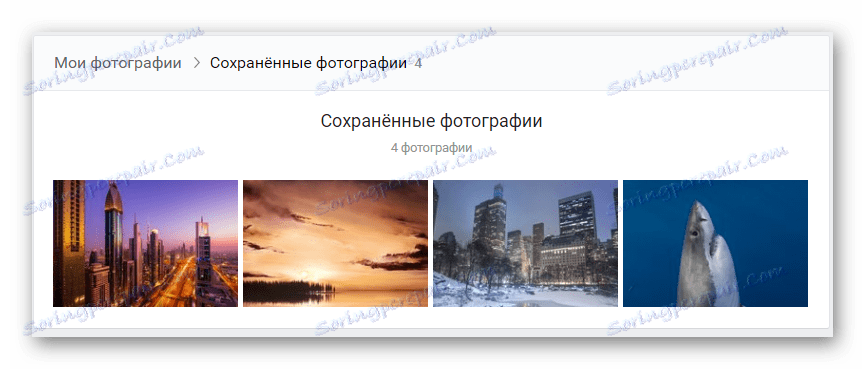
Jediným existujúcim obmedzením je, že nie je možné podpísať obrázky z albumu Fotografie z mojej stránky .
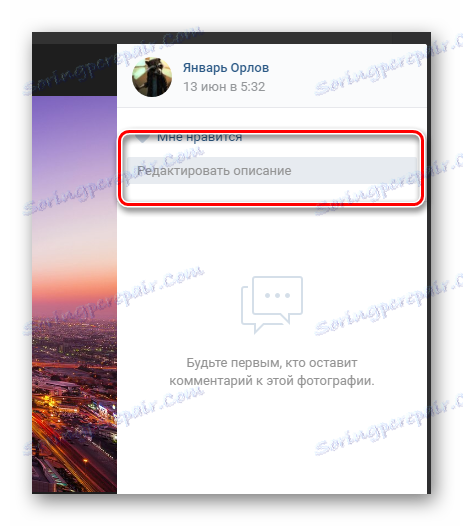


Úspora sa vykoná automaticky.
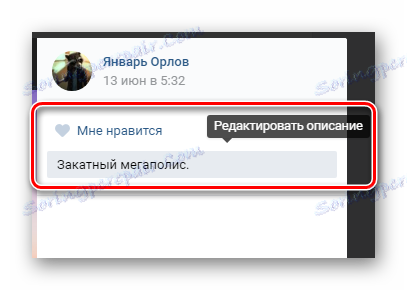
Všimnite si, že nie je možné automatizovať opísaný postup, ale napriek tomu môžete vložiť obrázky do ľubovoľného fotoalbumu a vytvoriť popis priamo pre požadovanú zložku. Vďaka tomu je proces analýzy obsahu výrazne zjednodušený, ale nezabúdajte, že ani s týmto prístupom nikto nedovoľuje vytvoriť popis niektorých fotografií v albume so spoločným podpisom.
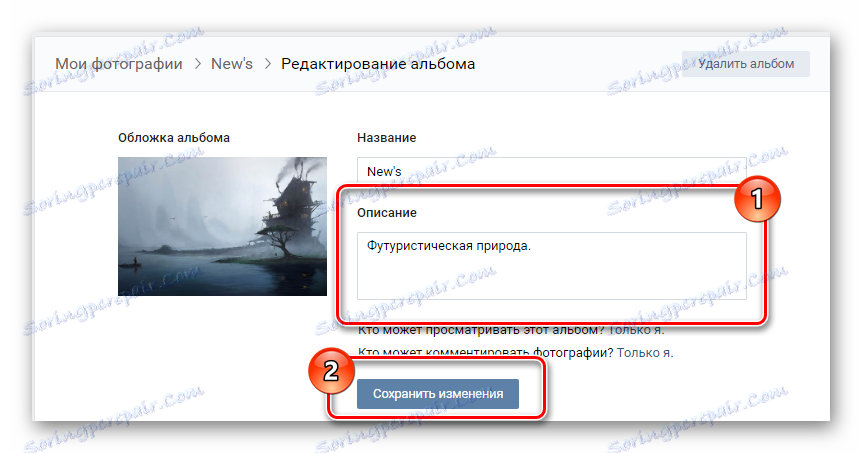
Všetko najlepšie!